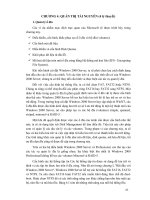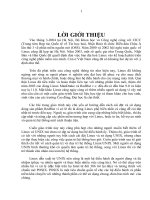Giáo trình hệ điều hành linux (nghề quản trị mạng trình độ cao đẳng)
Bạn đang xem bản rút gọn của tài liệu. Xem và tải ngay bản đầy đủ của tài liệu tại đây (3.37 MB, 117 trang )
QTM-CĐ-MĐ17-HĐHLINUX
TUYÊN BỐ BẢN QUYỀN:
Tài liệu này thuộc loại sách giáo trình nên các nguồn thơng tin có thể được phép
dùng nguyên bản hoặc trích dùng cho các mục đích về đào tạo và tham khảo.
Mọi mục đích khác mang tính lệch lạc hoặc sử dụng với mục đích kinh doanh
thiếu lành mạnh sẽ bị nghiêm cấm.
1
LỜI GIỚI THIỆU
Hệ điều hành mã nguồn mở đã và đang trở nên phổ biến, đòi hỏi người dùng phải có
đầy đủ kiến thức để làm chủ nó. Giáo trình “Hệ điều hành Linux” được xây dựng nhằm
mục đích giới thiệu các kiến thức và kỹ năng quản trị hệ thống với hệ điều hành mã
nguồn mở - LINUX. Với giáo trình này, người học sẽ có đủ các khả năng:
- Tìm hiểu cấu trúc hệ điều hành mã nguồn mở;
- Xây dựng và quản trị hệ thống dựa trên nền hệ điều hành mã nguồn mở;
- Thiết kế, triển khai, bảo trì, xử lý lỗi, bảo mật cho một hệ thống ổn định trên hệ
điều hành mã nguồn mở;
- Quản trị hệ thống mạng trên nền hệ điều hành Linux; thiết lập cấu hình và sử
dụng các dịch vụ hỗ trợ quản lý từ xa Server Linux.
Để giáo trình được hồn thiện và chuẩn xác về chun mơn, chúng tôi đã tham khảo
nhiều tài liệu của các tác giả. Rất mong được lượng thứ với việc trích dẫn khi chưa có
sự đồng ý của tác giả.
Xin gửi lời cảm ơn chân thành.
2
MỤC LỤC
BÀI 1: TỔNG QUAN VỀ HỆ ĐIỀU HÀNH LINUX ................................................ 7
1. Lịch sử phát triển Unix và Linux ............................................................................ 7
1.1. Giới thiệu ......................................................................................................... 7
1.2. Tại sao Linux phát triển? ................................................................................. 7
2. Các dòng sản phẩm ................................................................................................. 8
3. Ưu khuyết điểm ...................................................................................................... 9
3.1. Linux cộng sinh với Windows......................................................................... 9
3.2. Thương mại hóa Linux .................................................................................... 9
4. Kiến trúc của Linux ................................................................................................ 9
5. Các đặc tính cơ bản ............................................................................................... 10
5.1. Đa tiến trình ................................................................................................... 11
5.2. Tốc độ cao ..................................................................................................... 11
5.3. Bộ nhớ ảo ....................................................................................................... 11
5.4. Sử dụng chung thư viện ................................................................................. 11
5.5. Sử dụng các chương trình xử lý văn bản ....................................................... 11
5.6. Sử dụng giao diện cửa sổ ............................................................................... 11
5.7. Network Information Service (NIS) .............................................................. 11
5.8. Lập lịch hoạt động chương trình, ứng dụng .................................................. 12
5.9. Các tiện ích sao lưu dữ liệu ........................................................................... 12
5.10. Hỗ trợ nhiều ngôn ngữ lập trình .................................................................. 12
6.Bài tập .................................................................................................................... 12
BÀI 2: CÀI ĐẶT HỆ ĐIỀU HÀNH LINUX ............................................................. 14
Mục tiêu: ................................................................................................................... 14
Nội dung chính: ........................................................................................................ 14
1. Yêu cầu đối với hệ thống ...................................................................................... 14
2. Quá trình cài đặt .................................................................................................... 14
2.1. Chọn phương thức cài đặt.............................................................................. 14
2.2. Chọn chế độ cài đặt ....................................................................................... 15
2.3. Chọn ngơn ngữ hiển thị trong q trình cài đặt ............................................. 15
2.4. Cấu hình bàn phím......................................................................................... 15
2.5. Chọn cấu hình mouse .................................................................................... 15
2.6. Lựa chọn loại màn hình ................................................................................. 15
2.7. Lựa chọn loại cài đặt ..................................................................................... 15
2.8. Chia Partition ................................................................................................. 16
2.9. Lựa chọn Automatically partition ................................................................. 16
2.10. Chia Partition bằng Disk Druid ................................................................... 17
2.11. Cài đặt chương trình Boot Loader ............................................................... 18
2.12. Cấu hình mạng ............................................................................................. 18
2.13. Cấu hình Firewall ........................................................................................ 19
2.14. Chọn ngôn ngữ hỗ trợ trong Linux .............................................................. 20
2.15. Cấu hình khu vực địa lý của hệ thống ......................................................... 20
2.16. Đặt mật khẩu cho người quản trị ................................................................. 20
2.17. Cấu hình chứng thực.................................................................................... 21
2.18. Chọn các chương trình và Package cài đặt .................................................. 21
2.19. Định dạng filesystem và tiến hành cài đặt ................................................... 22
3
3. Cấu hình thiết bị ................................................................................................... 22
3.1. Bộ nhớ (RAM) .............................................................................................. 22
3.2. Vị trí lưu trữ tài nguyên ................................................................................ 22
3.3. Hỗ trợ USB ................................................................................................... 23
3.4. Network Card ................................................................................................ 23
3.5. Cài đặt modem .............................................................................................. 23
4. Sử dụng hệ thống .................................................................................................. 23
4.1. Đăng nhập ..................................................................................................... 23
4.2. Một số lệnh cơ bản ........................................................................................ 24
4.3. Sử dụng trợ giúp man .................................................................................... 24
5. Cài đặt các gói phần mềm .................................................................................... 25
5.1. Chương trình RPM ........................................................................................ 25
5.2. Đặc tính của RPM ......................................................................................... 25
5.3. Lệnh rpm ....................................................................................................... 26
Câu hỏi ..................................................................................................................... 29
6.Bài tập thực hành ................................................................................................... 30
1. Cài Đặt Ubuntu 11.04 trên máy thực ............................................................... 30
2.Cài Ubuntu trên máy ảo .................................................................................... 35
BÀI 3: THAO TÁC VỚI TẬP TIN VÀ THƯ MỤC ................................................50
Mục tiêu:................................................................................................................... 50
Nội dung chính: ........................................................................................................ 50
1. Cấu trúc hệ thống tập tin & thư mục .................................................................... 50
1.1. Hệ thống tập tin ............................................................................................. 50
1.2. Hệ thống thư mục .......................................................................................... 51
2. Thao tác với tập tin, thư mục ............................................................................... 53
2.1. Thao tác trên thư mục ................................................................................... 53
2.2. Tập tin ........................................................................................................... 55
3. Quyền truy cập, sở hữu đối với tập tin và thư mục .............................................. 57
3.1. Quyền hạn ..................................................................................................... 57
3.2. Lệnh chmod, chown, chgrp ........................................................................... 59
4. Liên kết tập tin ...................................................................................................... 60
5. Lưu trữ tập tin ....................................................................................................... 61
5.1. Lệnh gzip/gunzip........................................................................................... 61
5.2. Lệnh tar ......................................................................................................... 62
6. Bài tập thực hành .................................................................................................. 62
BÀI 4: QUẢN TRỊ NGƯỜI DÙNG VÀ NHÓM ......................................................74
1. Thông tin của người dùng .................................................................................... 74
1.1. Superuser ....................................................................................................... 74
1.2. User ............................................................................................................... 75
2. Quản lý người dùng .............................................................................................. 76
2.1. Tạo tài khoản người dùng ............................................................................. 76
2.2. Thay đổi thông tin của tài khoản................................................................... 78
2.3. Tạm khóa tài khoản người dùng ................................................................... 78
2.4. Hủy tài khoản ................................................................................................ 78
3. Nhóm người dùng................................................................................................. 78
3.1. Tạo nhóm ...................................................................................................... 78
3.2. Thêm người dùng vào nhóm ......................................................................... 79
3.3. Hủy nhóm ...................................................................................................... 79
4
3.4. Xem thông tin về user và group ................................................................... 79
4.Bài tập thực hành ................................................................................................... 79
BÀI 5: CẤU HÌNH MẠNG ........................................................................................ 90
1. Cấu hình địa chỉ IP cho card mạng ....................................................................... 90
1.1. Xem địa chỉ IP ............................................................................................... 90
1.2. Thay đổi địa chỉ IP ........................................................................................ 91
1.3. Tạo nhiều địa chỉ IP trên card mạng .............................................................. 92
1.4. Lệnh netstat.................................................................................................... 93
2. Truy cập từ xa ....................................................................................................... 93
2.1. xinetd ............................................................................................................. 93
2.2. Tập tin /etc/services ....................................................................................... 94
2.3. Khởi động xinetd ........................................................................................... 95
3. Dịch vụ Telnet ...................................................................................................... 96
3.1. Khái niệm telnet ............................................................................................ 96
3.2. Cài đặt ............................................................................................................ 96
3.3. Cấu hình ......................................................................................................... 96
3.4. Bảo mật dịch vụ telnet ................................................................................... 97
4. SSH ....................................................................................................................... 98
4.1. Cài đặt SSH Server trên Server Linux ........................................................... 98
4.2. Sử dụng SSH Client trên Linux ..................................................................... 98
4.3. Quản trị hệ thống Linux thông qua SSH client for Windows ....................... 99
5.Bài tập thực hành ................................................................................................... 99
BÀI 7: QUẢN LÍ TIẾN TRÌNH TRÊN HỆ ĐIỀU HÀNH LINUX ..................... 102
1.Tiến trình Background, Foreground .................................................................... 102
2. Lệnh ps ................................................................................................................ 103
2.1: Lệnh ps loại System V................................................................................. 103
2.2: Lệnh ps loại BSD ........................................................................................ 103
3. Lệnh xem danh sách xử lý của hệ thống ............................................................. 104
4. Lập lịch chạy tiến trình tương lai bằng cron và sleep ......................................... 105
4.1: Lệnh cron ..................................................................................................... 105
4.2: Lệnh sleep .................................................................................................... 106
5. Lệnh bg ............................................................................................................... 107
6. Lệnh fg ................................................................................................................ 107
7. Lệnh jobs............................................................................................................. 108
8. Lệnh kill và killall ............................................................................................... 108
8.1 Lệnh kill ........................................................................................................ 108
8.2 Lệnh killall .................................................................................................... 109
9. Lệnh free ............................................................................................................. 109
10. Lệnh uptime ...................................................................................................... 109
11. Lệnh pgrep ........................................................................................................ 110
12 Lệnh pkill ........................................................................................................... 110
13. Lệnh watch ........................................................................................................ 111
14. Lệnh screen .......................................................................................................... 111
15. Lệnh nice và lệnh renice ..................................................................................... 111
15.1. Lệnh nice ................................................................................................... 111
15.2. Lệnh renice ................................................................................................ 112
16.THỰC HÀNH .................................................................................................... 112
5
MƠ ĐUN: HỆ ĐIỀU HÀNH LINUX
Mã mơ đun: MĐ 17
Vị trí, tính chất, ý nghĩa và vai trị của mơ đun:
-
Vị trí: Mơ đun được bố trí sau khi sinh viên học xong các mô đun quản trị mạng
1, quản trị mạng 2, cấu hình quản trị thiết bị mạng và cơng nghệ mạng khơng
dây.
-
Tính chất: Là mơ đun chun ngành.
-
Ý nghĩa và vai trị: Là mơ đun giúp sinh viên có kiến thức và kỹ năng về hệ điều
hành mã nguồn mở.
Mục tiêu của mơ đun:
-
Trình bày được các khái niệm cơ bản cấu trúc, chức năng các thành phần trong
hệ điều hành Linux.
-
Giải thích được các khái niệm cơ bản của hệ điều hành Linux.
-
Mô tả được cấu trúc, chức năng của các thành phần trong hệ điều hành Linux.
-
Sử dụng được các chức năng và dịch vụ của hệ điều hành Linux phục vụ công
tác quản trị mạng.
-
Bố trí làm việc khoa học đảm bảo an tồn cho người và phương tiện học tập.
Nội dung của mô đun:
Số
TT
Tên các bài trong mô-đun
1
Tổng quan về hệ điều hành Linux
2
Cài đặt hệ điều hành Linux
3
Thao tác với tập tin và thư mục
4
Quản trị người dùng và nhóm
5
Cấu hình mạng
6
Quản lý tiến trình trên hệ điều hành linux
Tổng cộng
6
Tổng
số
4
4
16
12
8
16
60
Thời lượng
Lý
Thực
thuyết hành
Kiểm
tra
2
2
8
6
4
8
2
2
7
5
4
7
1
1
30
27
3
1
BÀI 1: TỔNG QUAN VỀ HỆ ĐIỀU HÀNH LINUX
Mã bài: MĐ 17-01
Mục tiêu:
-
Trình bày được lịch sử phát triển của Linux;
-
Nắm được các đặc tính cơ bản của hệ điều hành;
-
Thực hiện các thao tác an tồn với máy tính.
Nội dung chính:
1. Lịch sử phát triển Unix và Linux
Mục tiêu: Giới thiệu cho người học về hệ điều hành mã nguồn mở - Linux, nguyên nhân
phát triển hệ điều hành này.
1.1. Giới thiệu
Linux – Hệ điều hành mã nguồn mở – đến nay đã có thể sánh vai với các hệ điều
hành thương phẩm như MS Windows, Sun Solaris v.v… Linux ra đời từ một dự án đầu
những năm 1990 có mục đích tạo ra một hệ điều hành kiểu UNIX cài đặt trên máy tính
cá nhân tương hợp họ máy tính IBM-PC.
Hệ điều hành Linux được Linus Torvalds phát triển vào năm 1991, nó nảy sinh như một
ý tưởng để cải tiến hệ điều hành UNIX. Anh ấy đề nghị cải tiến nhưng bị các nhà thiết
kế UNIX từ chối. Do đó, một hệ điều hành được thiết kế theo cách mà người dùng có
thể sửa đổi và phát triển, và nó trở thành mã nguồn mở cho đến bây giờ.
Ngày nay Linux có thể cài đặt trên nhiều họ máy tính khác nhau. Qua Internet,
Linux được hàng nghìn nhà lập trình khắp trên thế giới tham gia thiết kế, xây dựng và
phát triển, với mục tiêu không lệ thuộc vào bất kỳ thương phẩm nào và để cho mọi người
đều có thể sử dụng. Linux xuất phát từ ý tưởng của Linus Torvalds – sinh viên Đại học
Helsinki ở Phần Lan.
Về cơ bản, Linux bắt chước UNIX nên mang nhiều ưu điểm của UNIX. Tính đa
nhiệm thực sự của Linux cho phép chạy nhiều chương trình cùng lúc.
Linux là
hệ điều hành đa người dùng, nghĩa là nhiều người có thể đăng nhập và cùng lúc sử dụng
một hệ thống. Ưu điểm này có vẻ khơng phát huy mấy trên máy PC ở nhà, song ở trong
công ty hoặc trường học thì nó giúp cho việc dùng chung tài ngun, từ đó giảm thiểu
chi phí đầu tư vào máy móc.
Linux khơng phải là đồ chơi sẵn có, nó được thiết kế nhằm mang đến cho người
sử dụng cảm giác cùng tham gia vào một dự án mới. Tuy nhiên thực tế cho thấy Linux
chạy tương đối ổn định.
1.2. Tại sao Linux phát triển?
Linux phát triển vì là một trong những hệ điều hành miễn phí và có khả năng đa
nhiệm cho nhiều người sử dụng cùng lúc trên các máy tính tương thích với PC. So với
7
những hệ điều hành thương phẩm, Linux ít phải nâng cấp và không cần trả tiền, cũng
như phần lớn các phần mềm ứng dụng cho nó. Hơn nữa, Linux và những ứng dụng được
cung cấp với cả mã nguồn miễn phí, sau đó chỉnh sửa và mở rộng chức năng của chúng
theo nhu cầu riêng.
Linux có khả năng thay thế một số hệ điều hành thuộc họ UNIX đắt tiền. Nếu tại
nơi làm việc sử dụng UNIX thì ở nhà cũng thích sử dụng một hệ nào đó giống như thế
nhưng rẻ tiền. Linux giúp ta dễ dàng truy cập, lướt Web và gửi nhận thông tin trên
Internet.
Một nguyên nhân khác làm cho Linux dễ đến với người dùng là Linux cung cấp
mã nguồn mở cho mọi người. Điều này đã khiến một số tổ chức, cá nhân hay quốc gia
đầu tư vào Linux nhằm mở rộng sự lựa chọn ngồi các phần mềm đóng kín mã nguồn.
Linux khơng bị lệ thuộc Microsoft Windows.
Tại Việt Nam, việc nghiên cứu xây dựng một hệ điều hành từ kernel Linux đã
thu được một số thành công nhất định. Chẳng hạn Vietkey Linux và CMC RedHat Linux
(phiên bản tiếng Việt của RedHat Linux 6.2).
Gần đây, các công ty nổi tiếng như IBM, Sun, Intel, Oracle cũng bắt đầu nghiên
cứu Linux và xây dựng các phần mềm ứng dụng cho nó.
2. Các dịng sản phẩm
Mục tiêu: Trình bày một số dịng sản phẩm nguồn mở thông dụng
Nhiều người đã biết đến các nhà sản xuất phần mềm RedHat, ManDrake, SuSE,
Corel và Caldera. Có thể chính ta cũng đã từng nghe đến tên các phiên bản Linux như
Slackware, Debian, TurboLinux và VA Linux, v.v… Quả thật, Linux được phát hành
bởi nhiều nhà sản xuất khác nhau, mỗi bản phát hành là một bộ chương trình chạy trên
nhóm tệp lõi (kernel) của Linus Tordvalds. Mỗi bản như vậy đều dựa trên một kernel
nào đó, thí dụ bản RedHat Linux 6.2 sử dụng phiên bản kernel 2.2.4.
Hãng RedHat đã làm ra chương trình quản lý đóng gói RPM (RedHat Package
Manager), một cơng cụ miễn phí giúp cho bất cứ ai cũng có thể tự đóng gói và phát hành
một phiên bản Linux của chính mình. Thí dụ bản OpenLinux của Caldera cũng đã được
tạo ra như thế.
Linux cung cấp cho ta một mơi trường học lập trình mà hiện nay chưa có hệ nào
sánh được. Với Linux, ta có đầy đủ cả mã nguồn, trong khi đó các sản phẩm mang tính
thương mại thường khơng tiết lộ mã nguồn.
Song với sự xuất hiện của bộ vi xử lý đầu tiên (1971) rồi máy tính cá nhân (1975),
mọi việc đã thay đổi. Thoạt tiên, đó là đất dụng võ của các tay hacker say mê vi tính.
Họ thậm chí có thể tự làm ra những máy tính cá nhân và hệ điều hành đơn giản, nhưng
các hệ này chưa làm gì được nhiều ở góc độ hiệu năng. Với kinh nghiệm tích lũy dần
theo năm tháng, một số hacker đã trở thành nhà doanh nghiệp, rồi cùng với khả năng
tích hợp ngày càng cao của các vi mạch, PC đã trở thành phổ biến.
Tính khả chuyển của một hệ điều hành giúp ta chuyển nó từ một nền này sang
nền khác mà vẫn hoạt động tốt.
Hiện nay UNIX và Linux có khả năng chạy trên bất kỳ nền nào, từ máy xách tay
cho đến máy tính lớn. Nhờ tính khả chuyển, các máy tính chạy UNIX và Linux trên
nhiều nền khác nhau có thể liên lạc với nhau một cách chính xác và hữu hiệu.
8
Linux đã có hàng ngàn ứng dụng, từ các chương trình bảng tính điện tử, quản trị
cơ sở dữ liệu, xử lý văn bản đến các chương trình phát triển phần mềm cho nhiều ngôn
ngữ, chưa kể nhiều phần mềm viễn thơng trọn gói.
3. Ưu khuyết điểm
Mục tiêu: Trình bày các ưu và khuyết điểm chính của hệ điều hành Linux.
3.1. Linux cộng sinh với Windows
Về nguyên tắc, tất cả các phần mềm đang chạy trên DOS hoặc Windows sẽ không
chạy trực tiếp với Linux, nhưng 3 hệ điều hành này có thể cộng sinh trên cùng một máy
PC, dĩ nhiên mỗi lúc chỉ chạy được một hệ điều hành thơi. Ta cũng có thể cài thêm một
chương trình đặc biệt tên là “VMWARE” để phỏng tạo một hay nhiều hệ điều hành khác
nhau chạy đồng thời trên cùng một máy với điều kiện máy phải có cấu hình thích hợp
và đủ mạnh.
3.2. Thương mại hóa Linux
Linux chưa thể khắc phục hết ngay những bất tiện và sai sót. Nhưng càng ngày
càng có thêm cơng ty mới đầu tư cho Linux và đưa ra các giải pháp có tính thương mại
với giá rẻ. Chẳng hạn là RedHat và Caldera.
Cả hai công ty này đều trợ giúp kỹ thuật qua e-mail, fax và qua mạng cho những
người đã mua các phiên bản Linux và sản phẩm của họ mà không dành cho những người
sao chép các bản miễn phí.
Vì tính kinh tế, Linux và các chương trình kèm theo thường được chạy trên mạng
nội bộ của nhiều doanh nghiệp, chẳng hạn làm các dịch vụ Web, tên miền (DNS), định
tuyến (routing) và tường lửa. Nhiều nhà cung cấp dịch vụ Internet (ISP) cũng dùng
Linux làm hệ điều hành chính.
4. Kiến trúc của Linux
Mục tiêu: Trình bày các thành phần chính cấu thành hệ điều hành Linux và chức năng
chính của mỗi thành phần trong cấu trúc.
9
Linux gồm 3 thành phần chính: kernel, shell và cấu trúc tệp.
Kernel là chương trình nhân, chạy các chương trình và quản lý các thiết bị phần
cứng như đĩa và máy in.
Shell (môi trường) cung cấp giao diện cho người sử dụng, cịn được mơ tả như
một bộ biên dịch. Shell nhận các câu lệnh từ người sử dụng và gửi các câu lệnh đó cho
nhân thực hiện. Nhiều shell được phát triển. Linux cung cấp một số shell như: desktops,
windows manager, và mơi trường dịng lệnh. Hiện nay chủ yếu tồn tại 3 shell: Bourne,
Korn và C shell. Bourne được phát triển tại phịng thí nghiệm Bell, C shell được phát
triển cho phiên bản BSD của UNIX, Korn shell là phiên bản cải tiến của Bourne shell.
Những phiên bản hiện nay của Unix, bao gồm cả Linux, tích hợp cả 3 shell trên.
Cấu trúc tệp quy định cách lưu trữ các tệp trên đĩa. Tệp được nhóm trong các
thư mục. Mỗi thư mục có thể chứa tệp và các thư mục con khác. Người dùng có thể tạo
các tệp/thư mục của riêng mình cũng như dịch chuyển các tệp giữa các thư mục đó. Hơn
nữa, với Linux người dùng có thể thiết lập quyền truy nhập tệp/thư mục, cho phép hay
hạn chế một người dùng hoặc một nhóm truy nhập tệp. Các thư mục trong Linux được
tổ chức theo cấu trúc cây, bắt đầu bằng một thư mục gốc (root). Các thư mục khác được
phân nhánh từ thư mục này.
Kernel, shell và cấu trúc tệp cấu thành cấu trúc hệ điều hành. Với những thành
phần trên người dùng có thể chạy chương trình, quản lý tệp và tương tác với hệ thống.
5. Các đặc tính cơ bản
Mục tiêu: So với các hệ điều hành khác, Linux mang một số đặc điểm chính được liệt
kê sau. Đây là các đặc điểm cơ bản giúp người dùng định hướng lựa chọn sử dụng.
Một số đặc điểm cơ bản của Linux:
10
5.1. Đa tiến trình
Là đặc tính cho phép người dùng thực hiện nhiều tiến trình đồng thời. Máy tính
sử dụng chỉ một CPU nhưng xử lý đồng thời nhiều tiến trình cùng lúc.
5.2. Tốc độ cao
Hệ điều hành Linux được biết đến như một hệ điều hành có tốc độ xử lý cao, bởi
vì nó thao tác rất hiệu quả đến tài nguyên như: bộ nhớ, đĩa…
5.3. Bộ nhớ ảo
Khi hệ thống sử dụng quá nhiều chương trình lớn dẫn đến khơng đủ bộ nhớ chính
(RAM) để hoạt động, Linux dùng bộ nhớ từ đĩa là partition swap. Hệ thống sẽ đưa các
chương trình hoặc dữ liệu nào chưa có yêu cầu truy xuất xuống vùng swap này, khi có
nhu cầu thì hệ thống chuỵển lên bộ nhớ chính.
5.4. Sử dụng chung thư viện
Hệ thống Linux có rất nhiều thư viện dùng chung cho nhiều ứng dụng. Điều này
sẽ giúp hệ thống tiết kiệm được tài nguyên và thời gian xử lý.
5.5. Sử dụng các chương trình xử lý văn bản
Chương trình xử lý văn bản là một trong nhưng chương trình rất cần thiết đối với
người sử dụng. Linux cung cấp nhiều chương trình cho phép người dùng thao tác với
văn bản như vi, emacs, nroff,…
5.6. Sử dụng giao diện cửa sổ
Giao diện cửa sổ dùng Hệ thống X Window, có giao diện như hệ điều hành
Windows. Với hệ thống này người dùng rất thuận tiện khi làm việc trên hệ thống. X
Window System hay còn gọi tắt là X được phát triển tại viện Massachusetts Institute of
Technology. Nó được phát triển để tạo ra môi trường làm việc không phụ thuộc phần
cứng. X chạy dưới dạng client –server. Hệ thống X Window hoạt động qua hai bộ phận:
- Phần server còn gọi là X server
- Phần client được gọi là X Window manager hay desktop environment.
X server sử dụng trong hầu hết các bản phân phối của Linux là Xfree86. Client
sử dụng thường là KDE (K Desktop Environment) và GNOME (GNU Network Object
Model Environment).
5.7. Network Information Service (NIS)
Dịch vụ NIS cho phép chia xẻ các tập tin password và group trên mạng. NIS là
một hệ thống cơ sở dữ liệu dạng client-server, chứa các thông tin của người dùng và
dùng để chứng thực người dùng. NIS xuất phát từ hãng Sun Microsystems với tên là
Yellow Pages.
11
5.8. Lập lịch hoạt động chương trình, ứng dụng
Chương trình lập lịch trong Linux xác định các ứng dụng, script thực thi theo một
sự sắp xếp của người dùng như: at, cron, batch.
5.9. Các tiện ích sao lưu dữ liệu
Linux cung cấp các tiện ích như tar, cpio và dd để sao lưu và backup dữ liệu.
RedHat Linux còn cung cấp tiện ích Backup and Restore System Unix (BRU) cho phép
tự động backup dữ liệu theo lịch.
5.10. Hỗ trợ nhiều ngơn ngữ lập trình
Linux cung cấp một mơi trường lập trình Unix đầy đủ bao gồm các thư viện
chuẩn, các cơng cụ lập trình, trình biên dịch, chương trình debug. Ngôn ngữ chủ yếu sử
dụng trong các hệ điều hành Unix là C và C++. Linux dùng trình biên dịch cho C và
C++ là gcc, chương trình biên dịch này rất mạnh, hỗ trợ nhiều tính năng. Ngồi C, Linux
cũng cung cấp các trình biên dịch, thơng dịch cho các ngơn ngữ khác như Pascal,
Fortran, Java…
6.Bài tập
1. Linux là gì? Nêu các đặc điểm của hệ điều hành Linux.
2. So sánh các ưu khuyết điểm của hệ điều hành Linux so với hệ điều hành Windows.
3. Trình bày kiến trúc và chức năng các thành phần chính của Linux.
Những trọng tâm cần chú ý trong bài
-
Trình bày được lịch sử phát triển của Linux;
- Nắm được các đặc tính cơ bản của hệ điều hành;
Bài mở rộng và nâng cao
Tim hiểu các nội dung sau:
Hệ điều hành Ubuntu (Wikipedia)
Giới thiệu về Debian GNU/Linux. (Wikipedia)
Giao diện Gnome. (Wikipedia)
Giao diện Unity. (Wikipedia)
Ubuntu thay đổi trở về giao diện Gnome.
Yêu cầu về đánh giá kết quả học tập
Nội dung:
+ Về kiến thức: Trình bày được lịch sử phát triển của Linux; Nắm được các đặc tính cơ
bản của hệ điều hành;...
+ Về kỹ năng: Sử dụng thành thạo các trình duyệt và ứng dụng để tìm kiếm thơng tin
và rút trích được những thơng tin cần thiết, đúng yêu cầu.
+ Năng lực tự chủ và trách nhiệm: Tỉ mỉ, cẩn thận, chính xác, ngăn nắp trong
cơng việc.
Phương pháp:
12
đáp
+ Về kiến thức: Được đánh giá bằng hình thức kiểm tra viết, trắc nghiệm, vấn
+ Về kỹ năng: Đánh giá kỹ năng thực hành tìm kiếm thơng tin và rút trích được
những thơng tin cần thiết, đúng u cầu.
+ Năng lực tự chủ và trách nhiệm: Tỉ mỉ, cẩn thận, chính xác, ngăn nắp trong
cơng việc.
13
BÀI 2: CÀI ĐẶT HỆ ĐIỀU HÀNH LINUX
Mã bài: MĐ 17-02
Mục tiêu:
-
Nắm yêu cầu đối với hệ thống cài đặt hệ điều hành Linux;
-
Thực hiện việc cài đặt hệ điều hành lên máy tính;
-
Thực hiện cấu hình thiêt bị;
-
Cài đặt các gói phần mềm;
-
Thực hiện các thao tác an tồn với máy tính.
Nội dung chính:
1. Yêu cầu đối với hệ thống
Mục tiêu: So với các hệ điều hành khác, Linux u cầu cấu hình hệ thống khơng cao.
Phần này trình bày cấu hình tối thiểu một hệ thống cần đảm bảo để hệ điều hành Linux
hoạt động. Tuy nhiên, đây là khuyến cáo tối thiểu; Trên thực tế, cấu hình hệ thống càng
cao càng tốt.
Linux khơng địi hỏi máy có cấu hình mạnh. Tuy nhiên nếu phần cứng có cấu
hình thấp q thì có thể khơng chạy được X Window hay các ứng dụng có sẵn. Cấu hình
tối thiểu nên dùng:
- CPU: Pentium MMX trở lên.
- RAM: 64 MB trở lên cho Text mode, 192MB cho mode Graphics.
- Đĩa cứng: Dung lượng đĩa còn phụ thuộc vào loại cài đặt.
+ Custom Installation (minimum): 520MB.
+ Server (minimum): 870MB.
+ Personal Desktop: 1.9GB.
+ Workstation: 2.4GB.
+ Custom Installation (everything): 5.3GB.
- 2M cho card màn hình nếu muốn sử dụng mode đồ họa.
2. Quá trình cài đặt
Mục tiêu: Phần này sẽ trình bày chi tiết q trình cài đặt hệ thống, giúp người học có thể
tự cài đặt hệ thống với hệ điều hành Linux một cách dễ dàng.
2.1. Chọn phương thức cài đặt
Nguồn cài đặt từ:
- CD-Rom: Có thể khởi động từ CD-ROM hoặc khởi động bằng đĩa mềm boot.
14
- Đĩa cứng: Cần sử dụng đĩa mềm boot (dùng lệnh dd hoặc mkbootdisk để tạo
đĩa mềm boot).
- FS image: Sử dụng đĩa khởi động mạng. Kết nối tới NFS sever.
- FTP: Sử dụng đĩa khởi động mạng. Cài trực tiếp qua kết nối FTP.
- HTTP: Sử dụng đĩa khởi động mạng. Cài trực tiếp qua kết nối HTTP.
2.2. Chọn chế độ cài đặt
Chúng ta có thể chọn các chế độ:
- Linux text: chế độ text (Text mode).
- [Enter]: chế độ đồ họa (Graphical mode)
2.3. Chọn ngôn ngữ hiển thị trong q trình cài đặt
Chọn ngơn ngữ “English” rồi chọn Next
2.4. Cấu hình bàn phím
Chọn loại bàn phím của mình, chọn Next
2.5. Chọn cấu hình mouse
Chọn loại Mouse phù hợp với mouse của mình. Khi chọn lưu ý cổng gắn mouse là serial
hay PS/2, chọn Next.
2.6. Lựa chọn loại màn hình
Thơng thường hệ điều hành sẽ tự động nhận đúng loại màn hình hiển thị, nếu khơng ta
phải cấu hình lại màn hình hiển thị trong hộp thoại bên phải. Chọn Next.
2.7. Lựa chọn loại cài đặt
Hình 2.1
Một số loại cài đặt thông dụng:
- Workstation: Cài đặt hệ điều hành phục vụ cho công việc của một máy trạm.
- Server: Cài đặt hệ điều hành phục vụ cho máy chủ.
- Custom: có thể tích hợp các tùy chọn trên một cách tùy ý.
15
2.8. Chia Partition
Hình 2.2
- Automatically partition: hệ thống tự động phân vùng ổ đĩa hợp lý để cài hệ
điều hành (thơng thường theo cách này thì hệ thống sẽ tạo ra hai phân vùng: /boot, /,
swap)
- Manually partition with Disk Druid: Chia partition bằng tiện ích Disk Druid.
Đây là cách chia partition dưới dạng đồ họa dễ dùng.
- Nếu ta là người mới học cách cài đặt thì nên lựa chọn Automatically partition.
2.9. Lựa chọn Automatically partition
Hình 2.3
- Remove all Linux partitions on this system: loại bỏ tất cả các Linux partition
có sẵn trong hệ thống.
- Remove all partitions on this system: loại bỏ tất cả các partition có sẵn trong
hệ thống.
- Keep all partitions and use existing free space: giữ lại tất cả các partition có
sẵn và chỉ sử dụng khơng gian trống cịn lại để phân chia phân vùng.
Tùy theo từng yêu cầu riêng mà ta có thể lựa chọn các yêu cầu trên cho phù hợp,
sau đó chọn Next.
16
2.10. Chia Partition bằng Disk Druid
Trong bước 8 ta chọn Manually partition with Disk Druid để thực hiện phân chia
phân vùng sử dụng tiện ích Disk Druid.
Disk Druid hiển thị các partition của đĩa dưới chế độ đồ họa ở phía trên, ta có thể
chọn từng partition để thao tác.
Hình 2.4
Chi tiết các partition gồm kích thước, loại hệ thống tập tin, thư mục được mount
vào được mô tả trong hình sau:
Hình 2.5
- New: Tạo một partition mới, chỉ định tên phân vùng (mount point), loại
filesystem (ext3) và kích thước (size) tính bằng Mbyte (tùy chọn).
Hình 2.6
17
- Edit: Thay đổi lại các tham số của phân vùng được chọn.
- Delete: Xóa phân vùng được chọn.
- Reset: Phục hồi lại trạng thái đĩa như trước khi thao thác.
- Make RAID: Sử dụng với RAID (Redundant Array of Independent Disks) khi
ta có ít nhất 3 đĩa cứng.
2.11. Cài đặt chương trình Boot Loader
Boot Loader là chương trình cho phép chọn các hệ điều hành để khởi động qua
menu. Khi chúng ta chọn, thì chúng xác định các tập tin cần thiết để khởi động hệ điều
hành và giao quyền điều khiển lại cho hệ điều hành. Boot Loader có thể được cài vào
Master Boot record hoặc vào sector đầu tiên của partition.
Linux cho phép sử dụng chương trình Boot Loader là GRUB hoặc LILO. Cả 2
Boot Loader đều hỗ trợ quản lý nhiều hệ điều hành trên một hệ thống.
- Chọn cài Boot Loader vào Master Boot Record (MBR) khi chưa có chương
trình Boot Loader nào được cài, hoặc chắc chắn chương boot loader có thể khởi động
được các hệ điều hành khác trong máy. Khi cài lên MBR thì các chương trình Boot
Loader trước đó sẽ bị thay thế bằng Boot Loader mới.
- Chọn cài Boot loader vào sector đầu tiên của partition cài đặt khi đã có chương
trình Boot Loader tại MBR và khơng muốn thay thế nó. Trong trường hợp này, chương
trình Boot Loader kia nắm quyền điều khiển trước và trỏ đến chương trình Boot Loader
của Linux khi có yêu cầu khởi động hệ điều hành này.
- Nếu khơng cài chương trình Boot loader thì phải sử dụng
khởi động hệ điều hành.
đĩa mềm boot để
- Có thể đặt mật khẩu cho boot loader thơng qua nút Change password.
2.12. Cấu hình mạng
Hình 2.7
Configure using DHCP: Có thể chọn cấu hình TCP/IP động qua dịch vụ DHCP hoặc
cấu hình cụ thể. Khi cấu hình cụ thể, phải nhập những thơng số cấu hình mạng trong
mục chọn edit:
18
Hình 2.8
- IPAddress: Chỉ định địa chỉ IP của host cài đặt.
- Netmask Address: subnet mask cho địa chỉ IP trên.
Active on boot: Card mạng được kích hoạt khi hệ điều hành khởi động.
Host name: Nếu có tên dns đầy đủ thì khai báo tên đầy đủ. Trong trường hợp không kết
nối vào mạng, chúng ta cũng đặt tên cho máy thông qua mục manually. Nếu không điền
tên nào vào thì giá trị mặc nhiên là localhost.
Miscellaneous Settings: chỉ định địa chỉ gateway và Primary DNS, và một số thông số
khác.
Các trường khơng có giá trị thì các trường đó khơng được sử dụng trong hệ thống.
2.13. Cấu hình Firewall
Trong Linux có tích hợp Firewall để bảo vệ hệ thống chống lại một số truy xuất
bất hợp pháp từ bên ngồi. Ta chọn Enable Firewall, sau đó chọn loại dịch vụ cần cho
phép bên ngồi truy cập vào Firewall.
Hình 2.9
19
2.14. Chọn ngơn ngữ hỗ trợ trong Linux
Hình 2.10
Chúng ta có thể cài đặt và sử dụng nhiều ngơn ngữ trong Linux. Có thể chọn
ngơn ngữ mặc định (English (USA)) và các ngơn ngữ khác để sử dụng.
2.15. Cấu hình khu vực địa lý của hệ thống
Các vị trí chia theo châu lục. Ta có thể chọn mục này một cách thơng qua việc
định vị chuột tại đúng vị trí trên bản đồ.
Hình 2.11
2.16. Đặt mật khẩu cho người quản trị
Trên Linux người quản trị được gọi là người root. Mật khẩu của user root bắt
buộc có chiều dài tối thiểu của password là 6 ký tự. Lưu ý password phân biệt chữ hoa
và thường. Khi có thơng báo “Root password accepted” là được.
20
Hình 2.12
2.17. Cấu hình chứng thực
Nếu khơng sử dụng password mạng có thể bỏ qua cấu hình này nhưng vẫn sử chế
độ chọn mặc nhiên (chọn Enable MD5 passwords và Enable shadow passwords)
- Enable MD5 passwords: cho phép password sử dụng tới 256 ký tự thay vì chỉ
tới 8 ký tự.
- Enable shadow passwords: cung cấp cơ chế lưu trữ password an toàn.
Password được lưu trữ trong tập tin /etc/shadow và chỉ có root mới được đọc.
- Enable NIS: cho phép một nhóm máy trong một NIS domain sử dụng chung
tập tin passwd và group. Chọn các tham số sau:
+ NIS domain: Xác định NIS domain mà máy này tham gia
+ Use broadcast to find NIS server: Cho phép sử dụng thơng điệp quảng
bá để tìm NIS server.
+ NIS Server: Xác định NIS server.
+ Enable LDAP: Hệ thống sử dụng LDAP cho một vài hoặc tất cả các
phép chứng thực.
+ LDAP Server: Xác định LDAP server (dùng địa chỉ IP)
+ LDAP Base DN: cho phép tìm kiếm thơng tin người dùng dựa trên DN
(Distinguished Name)
+ Use TLS (Transport Layer Security) lookups: cho phép LDAP gởi tên
người dùng và password mã hóa tới LDAP server trước khi chứng thực.
- Enable Kerberos: là hệ thống cung cấp các dịch vụ chứng thực trên mạng. Các
lựa chọn:
+ Realm: cho phép truy xuất tới mạng sử dụng Kerberos.
+ KDC: cho phép truy xuất tới Key Distribution Center (KDC).
+ Admin Server: cho phép truy xuất tới server chạy kadmin.
+ Enable SMB Authentication: Cài PAM để dùng một Samba server
chứng thực cho các client.
chứng thực.
+ SMB Server: Xác định samba server mà các máy trạm kết nối tới để
+ SMB Workgroup: Xác định workgroup mà samba server được cấu hình
tham gia.
2.18. Chọn các chương trình và Package cài đặt
Chọn các chương trình cần cài đặt: everything: cài tất cả các chương trình,
Minimal: chỉ cài một số chương trình hoặc phần mềm thơng dụng.
Nếu nắm rõ các package cần thiết cho các chương trình mong muốn thì chọn
Select individual packages. Ta có thể chọn Details để chọn chi tiết các thành phần
trong từng phần mềm hoặc nhóm các công cụ.
21
Hình 2.13
2.19. Định dạng filesystem và tiến hành cài đặt
Hình 2.14
3. Cấu hình thiết bị
Mục tiêu: Trình bày các thao tác cấu hình các thiết bị thơng dụng. Điều này giúp người
học có thể cấu hình các thiết bị một cách dễ dàng.
3.1. Bộ nhớ (RAM)
System RAM được BIOS nhận biết khi khởi động, Linux kernel có khả năng
nhận biết được tất cả các loại RAM (EDO, DRAM, SDRAM, DDRAM).
3.2. Vị trí lưu trữ tài ngun
Kernel lưu trữ thơng tin tài nguyên trong thư mục /proc, các tập tin ta cần quan
tâm:
+
/proc/dma
+
/proc/interrupt
+
/proc/ioports
+
/proc/pci
22
3.3. Hỗ trợ USB
Hầu hết các phiên bản linux gần đây có khả năng nhận biết USB device, khi USB
được cắm vào USB port thì nó được USB controller điều khiển, Linux hỗ trợ rất nhiều
USB controller, thiết bị USB được Linux kernel nhận biết qua tập tin /dev/sda1.
3.4. Network Card
Kernel của linux hỗ trợ hầu hết NIC, để xem chi tiết thông tin hiện tại của card
mạng ta sử dụng các lệnh sau đây: Dmesg, lspci, /proc/interrupts, /sbin/lsmod,
/etc/modules.conf
3.5. Cài đặt modem
Sau đây là một số bước cài đặt serial modem:
+ Bước 1: Dùng lệnh setserial để scan serial device.
+ Bước 2: Dùng lệnh ls –s /dev/ttyS1 /dev/modem
+ Bước 3: cấu hình Dial profile thơng qua cơng cụ wvdial cung cấp script
wvdialconfig để ta scan những thông tin cần thiết cho modem và ghi vào file
/etc/wvdial.conf.
4. Sử dụng hệ thống
Mục tiêu: Việc đăng nhập và sử dụng các lệnh cơ bản, sử dụng trợ giúp là điều đầu tiên
người dùng phải thực hiện được. Phần này trình bày cách đăng nhập, quan sát dấu nhắc
hệ điều hành, cách sử dụng các lệnh đơn giản và cách gọi trợ giúp khi cần thiết.
4.1. Đăng nhập
Để sử dụng hệ thống, trước hết phải đăng nhập vào. Khi kết nối tới máy thì màn
hình hiển thị dịng:
+ Login:
+ Password:
Có 2 dạng dấu nhắc lệnh:
+ Dạng $ dùng cho người dùng thường.
+ Dạng # dùng cho người dùng quản trị (root).
Khi login vào hệ thống, chúng ta thấy dấu nhắc lệnh xuất hiện có dạng:
[tên-đăng-nhập@tên-máy thư-mục-hiện-hành]dấu-nhắc-lệnh
Ví dụ: [root@serverroot]#
- Từ dấu nhắc lệnh ta có thể sử dụng lệnh theo cú pháp như sau:
Tên-lệnh [tùy-chọn] [tham-số]
+ Tùy chọn có dạng: –<ký-tự>
+ Nếu có nhiều tùy chọn thì ta dùng dấu khoảng trắng để làm dấu ngăn
cách hoặc kết hợp nhiều tùy chọn
23
Ví dụ: [root@serverls –a –l /etc
- Linux cho phép kết hợp nhiều lựa chọn chỉ dùng một dấu - . Như ví dụ trên ta
có thể dùng lệnh ls –al /etc thay cho ls –a –l /etc
- Chuyển sang user khác: Đang làm việc chúng ta có thể chuyển sang người dùng
khác mà không phải logout ra, bằng cách dụng lệnh su.
$su [tên-user]: chuyển sang user mới
- Nếu tên-user không có thì mặc định là chuyển qua root
- Thơng thường khi chuyển sang user khác thì biến mơi trường của hệ thống vẫn
giữ nguyên theo user cũ. Để sử dụng biến môi trường của user mới chúng ta dùng thêm
tham số - trong lệnh su.
Ví dụ: #su – [user]
4.2. Một số lệnh cơ bản
Tên lệnh
Ý nghĩa
date
Hiển thị ngày giờ hệ thống
who
Cho biết các người dùng đang đăng nhập vào hệ thống
tty
Xác định tập tin tty mà mình đang login vào
cal
Lịch
finger
Hiển thị các thông tin của các người dùng: họ tên, địa chỉ …
chfn
Thay đổi thông tin của người dùng
head
Xem nội dung tập tin từ đầu tập tin
tail
Xem nội dung từ cuối tập tin
hostname
Xem, đổi tên máy
passwd
Đổi mật khẩu cho user
4.3. Sử dụng trợ giúp man
Linux cung cấp một hệ thống thư viện giúp tìm các thơng tin theo từ khóa nhập
vào. Các lệnh trong Linux sử dụng rất nhiều tùy chọn, chúng ta sẽ khó nhớ hết được,
Linux cung cấp trình trợ giúp man:
$man [từ-khóa]
Ví dụ: Tìm kiếm các thơng tin về lệnh ls
$man ls
Để thốt khỏi man: chọn phím q
Man phân dữ liệu lưu trữ thành những đoạn (session) khác nhau với các chủ đề
khác nhau là
Session
Tên chủ đề
Ý nghĩa
1
user command
các lệnh thông thường của hệ điều hành
24
2
system call
các hàm thư viện kernel của hệ thống
3
subroutines
các hàm thư viện lập trình
4
devices
các hàm truy xuất tập tin và xử lý thiết bị
5
File format
các hàm định dạng tập tin
6
games
các hàm liên quan đến trò chơi
7
Miscel
các hàm khác
8
Sys. admin
các hàm quản trị hệ thống
Xác định cụ thể thông tin của một chủ đề nào, chúng ta dùng lệnh man như sau:
$man [session] [từ-khóa]
Ví dụ: man 3 printf Xem các thơng tin về hàm prinf dùng trong lập trình
Nếu khơng xác định session thì session mặc nhiên là 1.
5. Cài đặt các gói phần mềm
Mục tiêu: Khi sử dụng hệ thống, việc cài đặt các chương trình, phần mềm trên hệ thống
là thao tác cần thiết. Phần này sẽ cung cấp cho người dùng cách cài đặt, gỡ bỏ, nâng cấp
phần mềm với các dạng file nguồn khác nhau.
5.1. Chương trình RPM
RedHat Package Manager (RPM) là hệ thống quản lý package (gói phần mềm)
được Linux hỗ trợ cho người dùng. Nó cung cấp cho người dùng nhiều tính năng để duy
trì hệ thống. Người dùng có thể cài đặt, xóa hoặc nâng cấp các package trực tiếp bằng
lệnh. RPM có một cơ sở dữ liệu chứa các thông tin của các package đã cài và các tập tin
của chúng, nhờ vậy RPM cho phép truy vấn các thông tin, cũng như xác thực các
package trong hệ thống. Nếu sử dụng XWindow, có thể dùng chương trình KDE-PRM
hoặc Gnome-RPM thay cho việc sử dụng lệnh.
5.2. Đặc tính của RPM
- Khả năng nâng cấp phần mềm: Với RPM, có thể nâng cấp các thành phần
riêng biệt của hệ thống mà không cần phải cài lại. Khi có một phiên bản mới của hệ điều
hành dựa trên RPM (như RedHat Linux chẳng hạn) chúng ta không phải cài lại hệ thống
mà chỉ cần nâng cấp. RPM cho phép nâng cấp hệ thống một cách tự động, thơng minh.
Các tập tin cấu hình được giữ lại qua các lần nâng cấp; vì thế, các tuỳ chọn sẵn có của
hệ thống được nâng cấp khơng bị thay đổi.
- Truy vấn thông tin hiệu quả: RPM cũng được thiết kế cho mục đích truy vấn
các thơng tin về các package trong hệ thống. Có thể tìm kiếm thông tin các package hoặc
các tập tin cài đặt trong tồn bộ cơ sở dữ liệu, cũng có thể hỏi tập tin cụ thể thuộc về
package nào và nó ở đâu. Package RPM có các tập tin chứa các thơng tin rất hữu ích về
package này và nội dung của package. Các tập tin này cho phép người dùng tìm kiếm
thông tin trong một package riêng lẻ.
- Thẩm tra hệ thống (System Verification): Một đặc tính rất mạnh của RPM là
cho phép thẩm tra lại các package. Nếu nghi ngờ một tập tin nào bị xóa hay bị thay thế
25